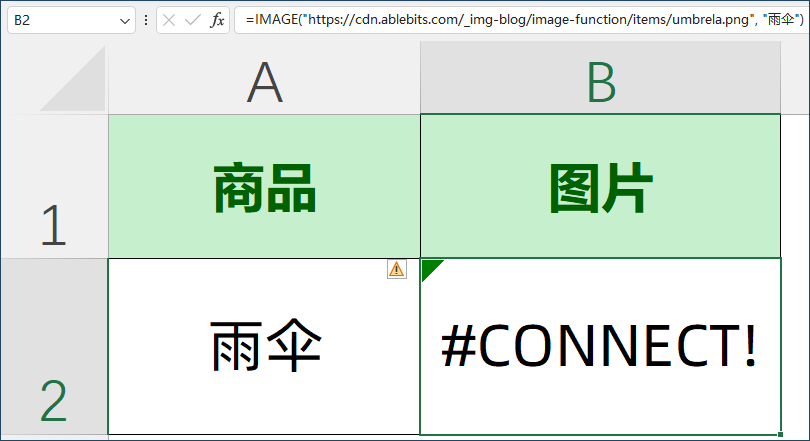在以往版本的 中,圖片都是以「浮動對象」的形式存在的,「浮動」是指浮在單元格的上方,可以拖動的,還有矩形、按鈕等也是浮動對象。
在2022.08月底,Excel 正在內測?IMAGE?函數。由于我加入了 Office 預覽體驗計劃,所以也能及時體驗到最新的功能。我抽空體驗了一番,以下給大家分享一下使用過程。
為什么要推出新的圖片管理函數?用 Excel 以浮動圖片去管理商品,確實存在著一些不太好的體驗。
鼠標易誤觸導致圖片錯位
多圖片排版對齊很繁瑣
不能方便地放大查看圖片
多圖片導致文件反應慢
鏈接轉圖片要用 VBA 解決
為了解決以上這些問題,所以微軟推出了 IMAGE 函數,通過引用圖片鏈接,實時加載圖片。
IMAGE 用法
先來看看它的語法:
=?IMAGE(source,?[alt_text],?[sizing],?[height],?[width])
source是必須輸入的參數,是圖片的地址,注意必須要求圖片地址是https開頭的,否則會報錯。alt_text是圖片的文字說明,sizing是圖片的大小,height是圖片的高度,width是圖片的寬度。
很方便吧!這個圖片是直接出現在單元格內部的,不再是「浮動對象」了。
因為圖片是實時連網加載的,如果你的網絡不好,或者通過圖片地址找不到圖片時,會出現以下這樣的錯誤提示:
當鼠標移動至圖片單元格時,懸停有預覽彈窗,而且可以放大,非常方便!
其他細節及參數支持的文件格式包括 BMP、JPG/JPEG、GIF、TIFF、PNG、ICO 和 WEBP,但可惜 GIF 圖片加載后是沒有動畫效果的……函數支持在各設備使用,當然目前是要內測通道的用戶才能嘗鮮,365 \Mac\web\iPhone\Android phones,然后估計到 Excel 2024 版本就會自帶。alt_text?(可選)用來說明這個圖片,方便輔助視障人士閱讀sizing?(可選)當單元格的大小變化時,圖片的尺寸應該如何變化:0 → 調整單元格中的圖像并保持其縱橫比。1 → 使用圖像填充單元格并忽略其縱橫比。2 → 保持原始圖像大小,這可能會超過單元格邊界。3 → 使用高度和寬度參數自定義圖像大小。height?(可選)自定義圖片的高度(以像素為單位)width?(可選)自定義圖片的寬度(以像素為單位)
應用場景
1、最常見的應用,就是制作一個帶圖片的商品列表,根據商品名稱,查詢相關的商品資料及其圖片。
2、由于圖片現在是內置在單元格里顯示,所以其實設置數據驗證的時候,可以直接把圖片列設置為序列,實現篩選效果。